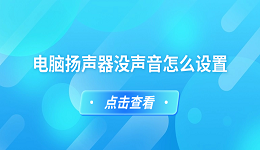电脑使用过程中突然没声音了怎么办?如果重启电脑后还是没有恢复正常,别着急,小编这就教给大家电脑突然没声音的解决方法,按以下步骤来进行即可。
如果已在其他电脑上排除了音箱和耳机坏了的可能,那么很可能是声卡驱动出现了问题。驱动异常,声音就无法正常输出。
一、一键式解决方案——安装驱动人生8
最简便快捷的方式就是直接借助专业的驱动软件,来帮助我们解决问题。
1、首先下载一个“驱动人生8”软件
2、下载成功后,选择【驱动管理】,点击【立即扫描】,软件会对你的电脑包括声卡驱动在内,进行驱动的扫描检测。

如果显示驱动异常,那么我们就准确找到了症状所在,能够对症下药。
解决的方法也很简单,只需一个步骤——点击【立即修复】,软件会为你更新适用的驱动程序。修复完毕后,驱动恢复健康,声音便能正常输出。
二、手动安装法
如果不借助工具,就必须手动安装驱动。
建议从官网下载,重新安装新版本的声卡驱动测试,注意下载时需要确保电脑型号、操作系统的匹配,如果不匹配可能会导致安装不上。
三、检查系统音量是否正常
1、电脑右下角任务栏的小喇叭旁出现一个小小的叉号,表示当前电脑处于静音状态,点击一下音量线旁边的小喇叭即可取消静音。

2、单击右下角任务栏的“小喇叭”图标,显示如下:
则表示当前音量较低,需要拖动音量线条栏调节音量。
3、如果没有被静音,音量也正常,驱动也安装完毕,则一般不会再出现问题。
接下来再打开一段视频或音乐,测试一下声音有没有恢复正常吧~